
U sljedećem ćemo članku pogledati Inxi. Ovo je jedno računalni alat za naredbene retke. Danas postoji mnogo aplikacija, besplatnih i plaćenih, da biste mogli konzultirati detalje o našem hardveru ili operativni sustav. Budući da je a CLI alat, moći ćemo ga koristiti u verziji Desktop ili Server. Inxi je dostupan u zadanim spremištima većine Gnu / Linux distribucija i nekih BSD sustava.
Ovo je alat za informacije o sustavu sustava naredbenog retka besplatan i otvoren izvor. Uz nju ćemo vidjeti informacije o hardveru računala: CPU, upravljački programi, Xorg, radna površina, kernel, GCC verzije, procesi, upotreba RAM-a, naša javna IP adresa i velika raznolikost korisnih informacija. Bilo da se radi o tvrdom disku ili CPU-u, matičnoj ploči ili detaljima cijelog sustava, inxi će ih točno prikazati za nekoliko sekundi.
Ovaj alat je rašlje od infobash, bash sys info skripta iz locsmif. Inxi je univerzalna, prijenosna i sistemska informacijska skripta za IRC. Glavni cilj ovog alata je koristiti ga na IRC-u ili forumima za podršku. Ako tražite pomoć putem foruma ili web mjesta na kojem netko traži specifikacije vaše opreme, jednostavno pokrenite ovu naredbu i kopirajte / zalijepite izlaz kako biste pružili podatke koje traže.
Kao što sam već rekao gore, ovo je alat otvorenog koda, pa ga možemo pronaći njegov izvorni kod na GitHub stranici projekta.
Instalirajte inxi
Ovaj alat je dostupno u većini spremišta Gnu / Linux distribucija. Možemo ga instalirati na više načina, ovisno o distribuciji koju koristimo. Za ovaj ćemo članak koristiti Ubuntu / Debian instalaciju i derivate. Morat ćemo samo otvoriti terminal (Ctrl + Alt + T) i u njega napisati:
sudo apt install inxi
Inxi će zahtijevati neke dodatne programe za pravilno funkcioniranje u našem sustavu. Oni će se instalirati zajedno s alatom. Međutim, u slučaju da se ne instaliraju automatski, morat ćemo ih pronaći i instalirati. Da bismo popisali sve programe potrebne za ispravan rad, morat ćemo otvoriti terminal (Ctrl + Alt + T) i pokrenuti u njemu:
inxi --recommends
Ako na popisu koji će nam terminal pokazati nedostaje program, morat ćemo ga instalirati prije početka korištenja ovog alata.
Neke mogućnosti inxi
Pogledajte opće karakteristike
Nakon što su riješeni prethodni zahtjevi, možemo vidjeti kako koristiti ovaj alat za dobivanje detalja o našem Ubuntu sustavu. Korištenje ovog alata vrlo je jednostavno i jednostavno. Iz terminala ćemo izvršiti sljedeću naredbu za pogledajte opće pojedinosti vašeg tima:

inxi
Pogledajte pojedinosti detaljno
Da bismo detaljnije vidjeli karakteristike vašeg sustava, morat ćemo dodati -F opcija kao što je prikazano u sljedećem:

inxi -F
Pogledajte značajke hardvera
U slučaju da želimo dobiti detalje o određenom hardverskom dijelu, to je moguće? Naravno da. Da bismo prikazali samo detalje tvrdog diska, morat ćemo upotrijebiti -D opcija kao što je prikazano u sljedećem:

inxi -D
Ako treba detalji matične ploče, možemo ih dobiti dodavanjem znaka -M opcija:

inxi -M
Kad su nam potrebni podaci o našem Grafička kartica, trebat ćemo samo dodati -G opcija zapovijedati:

inxi -G
Trebaju li vam podaci o mrežna kartica? Jednostavno je kao dodati -N opcija kao što je prikazano u sljedećem:

inxi -N
Pogledajte popis spremišta na vašem sustavu
Kao što možete vidjeti iz gornjih rezultata, moći ćemo pronaći gotovo sve detalje o hardveru u nekoliko sekundi. Ali ovaj alat ne samo da prikazuju detalje o hardveru. Omogućit će nam i konzultacije s nekim drugim stvarima. Na primjer, popis spremišta u našem sustavu možemo vidjeti dodavanjem datoteke -r opcija:
inxi -r
Pogledajte vrijeme na lokaciji
Pomoću ovog alata možemo čak i vidjeti detalje o vremenu na određenom mjestu. Da, dobro ste pročitali. Da biste dobili ove podatke, jednostavno morate napisati nešto poput sljedećeg:

inxi -W Santiago,Spain
Pozovite pomoć
Sve navedeno samo je dio onoga što možete učiniti s ovim alatom. Možeš provjerite sve dostupne opcije (kojih je podosta) pozivajući se na man stranicu za naredbu:
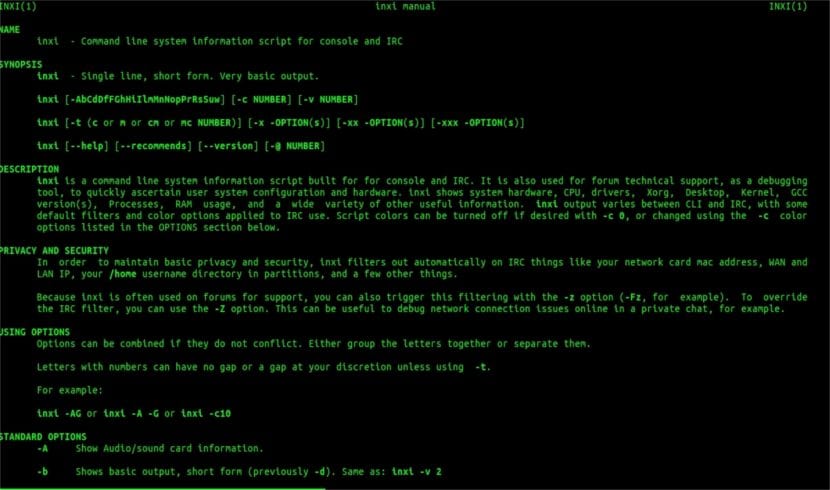
man inxi
Deinstalirajte inxi
Ovaj alat možemo ukloniti iz našeg sustava na jednostavan način. Otvaramo terminal (Ctrl + Alt + T) i u njega upisujemo:
sudo apt remove inxi && sudo apt autoremove
Ako želite znati više o ovom uslužnom programu, možete se obratiti web stranica projekta.
va genijalni